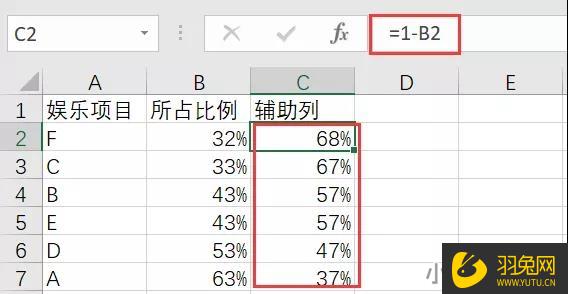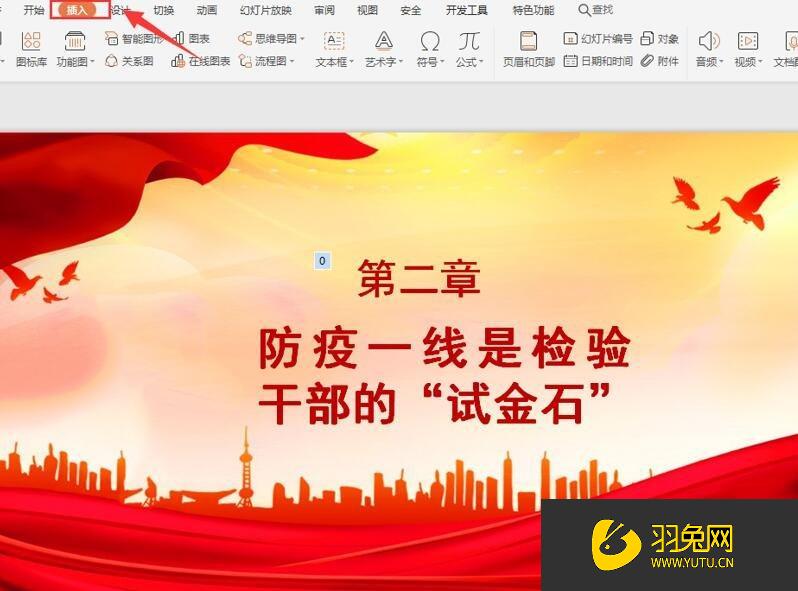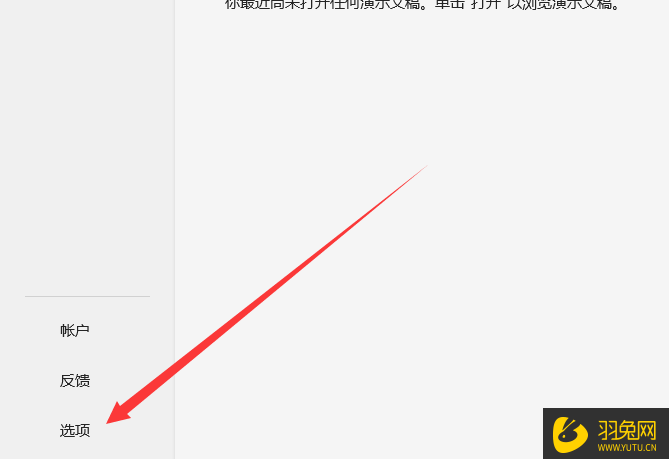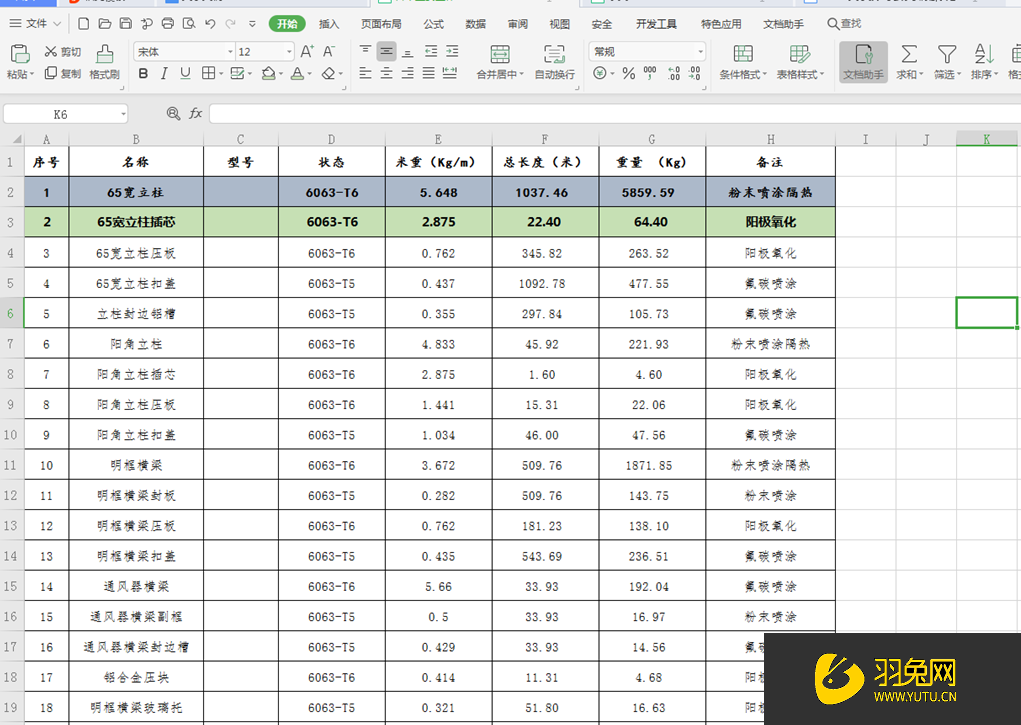Revit用内建模型绘制斜墙的操作方法(revit怎么绘制斜墙)优质
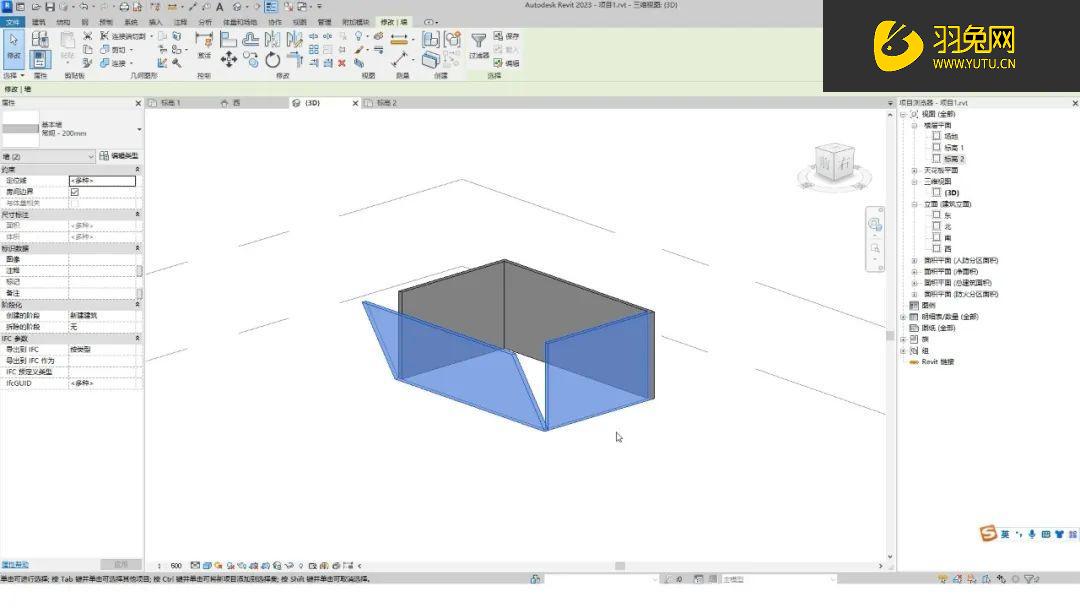
Revit用内建模型绘制斜墙的操作方法
【自学Revit上云渲染农场。创建建筑模型一站式学习: https://www.yutu.cn/search/course.html?t=9&k=revit】
为了使绘制出的斜墙与直墙的交界处能够平滑自然。选择使用内建模型来绘制斜墙。是一个不错的选择。只需要2步即可搞定。
第1步:绘制内建模型。
点击建筑选项卡中的构件按钮。选择内建模型。
在打开的对话框中选择常规模型。点击确定。
修改名称为斜墙。
我们切换到西立面视图。设置一下工作平面为该段墙体。
使用拉伸工具来绘制墙体形状。点击完成按钮。
切换到2层平面视图。修改一下墙体的位置。点击完成按钮。
第2步:将墙体形状转化为真正的墙体。
点击体量和场地选项卡中的墙按钮。
选择拾取面工具。拾取墙。
将原有的墙体形状删除。
完成。
以上就是“Revit用内建模型绘制斜墙的操作方法”了。revit使用比较难。大家要多练习哦。若有其他revit问题可点击右上角的我要提问到 问答里进行提问。后续为您解答。
Revit应该是我国建筑业BIM体系中使用最广泛的软件之一。它是一款三维建筑信息建模软件。可帮助建筑设计师们设计。建造和维护质量更好。能效更高的建筑。云渲染农场为帮助更多人快速学会使用revit软件。推出了一系列的 revit教程课程。从零基础入门到全面精通。为大家提供一站式的学习服务。
更多精选教程文章推荐
以上是由资深渲染大师 小渲 整理编辑的,如果觉得对你有帮助,可以收藏或分享给身边的人
本文标题:Revit用内建模型绘制斜墙的操作方法(revit怎么绘制斜墙)
本文地址:http://www.hszkedu.com/49444.html ,转载请注明来源:云渲染教程网
友情提示:本站内容均为网友发布,并不代表本站立场,如果本站的信息无意侵犯了您的版权,请联系我们及时处理,分享目的仅供大家学习与参考,不代表云渲染农场的立场!
本文地址:http://www.hszkedu.com/49444.html ,转载请注明来源:云渲染教程网
友情提示:本站内容均为网友发布,并不代表本站立场,如果本站的信息无意侵犯了您的版权,请联系我们及时处理,分享目的仅供大家学习与参考,不代表云渲染农场的立场!